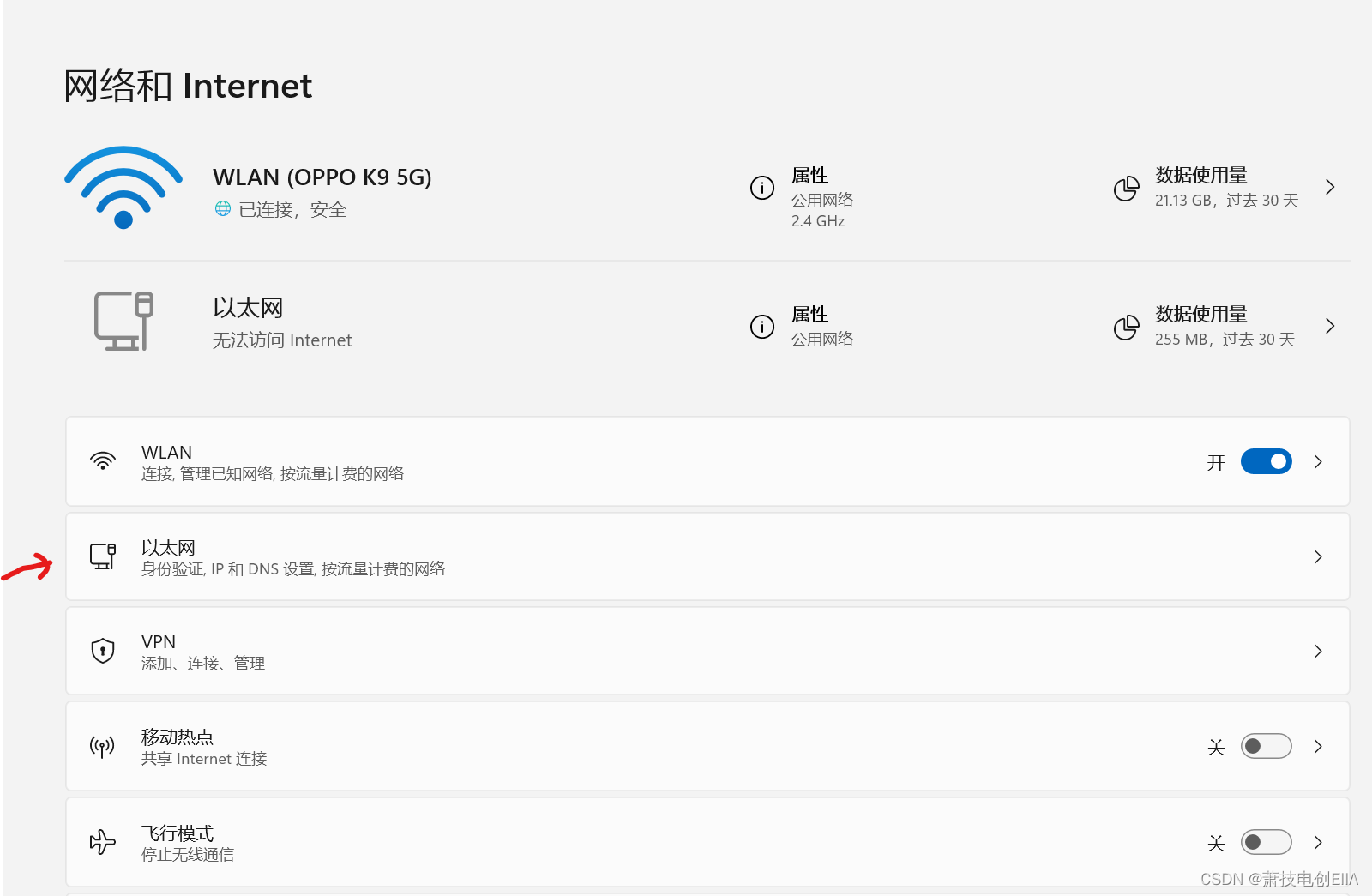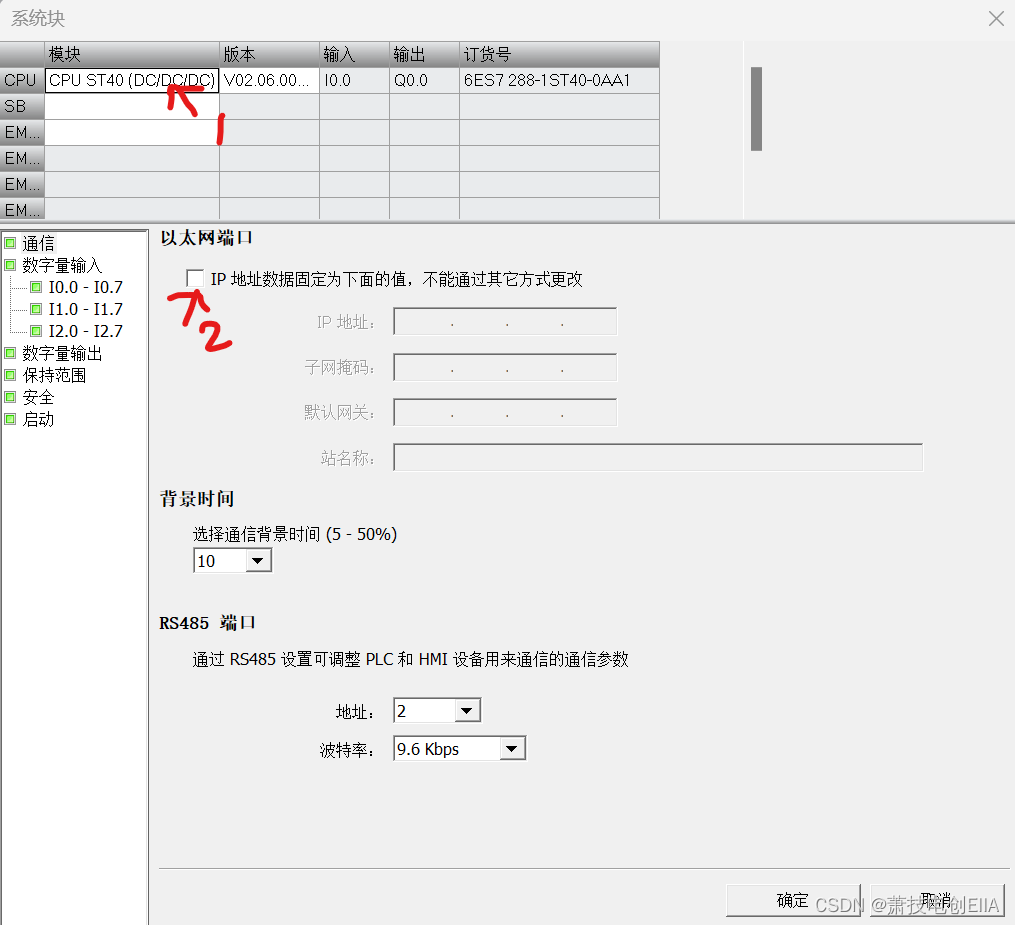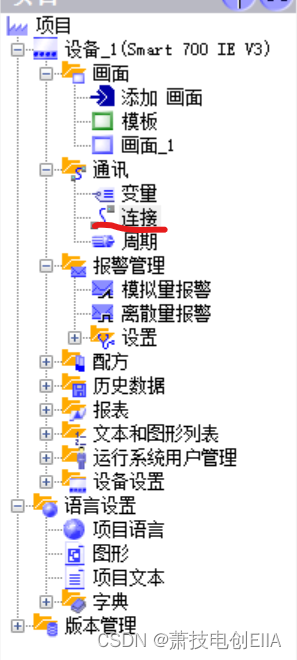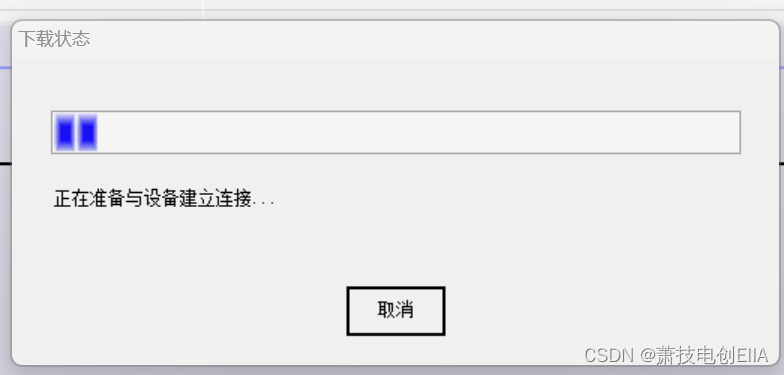| S7 | 您所在的位置:网站首页 › TP触摸屏和FX系列PLC连接实现警报消息的显示 › S7 |
S7
|
一、要使用的软件
这是要用到的两个软件,大家可以在网上搜索这两个软件的名字在中国西门子官网上进行下载,一些基础的知识也可以在里面找到。网上的教程和官网上都有详细的教程,这里就不详细展开了。 下面是网址 首页 (siemens.com.cn) 二、电脑网址的查看与设置去电脑的设置里面找到网络和Intrnet然后点以太网中查看自己电脑的IP地址。
我的版本是win11的,电脑版本不同的查看方式也不同。但区别不会特别多,实在不行去网上查一下。 大家把IP地址的前三位改成和PLC一样的,最后一位我建议改成一个不大用的数字。(两个IP地址前三位的数字一样这两个地址就在同一个区,但最后的数字不可以是一样的,一样的就是同一个地址了。) 三、PLC的网址的查看与设置
点击CPU ST40就有下图
点击一号箭头所指的框选择大家PLC中CPU的型号,在把二号箭头指的框勾上。期间会弹出一个警告弹窗不用管他按确定。然后就会有如下图的显示。
电脑IP地址前三位按如图进行更改。(IP地址一般以PLC为准) 四、PLC和电脑的连接用网线把电脑和PLC进行连接起来,打开STEP 7-MicroWIN SMART软件,选择通讯点击。
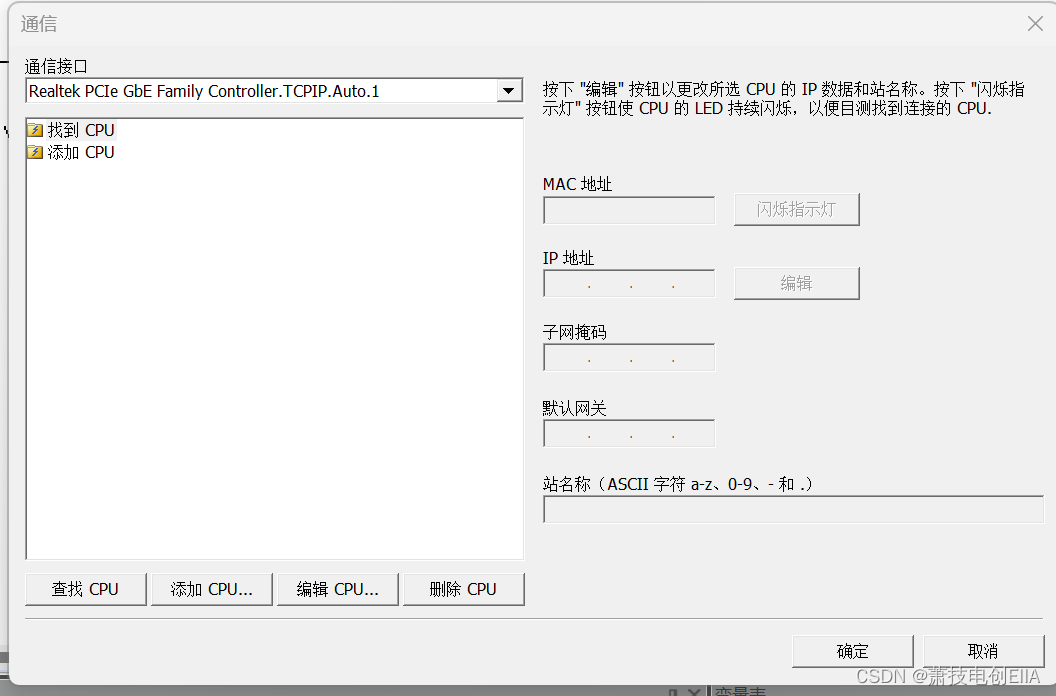
选择通讯接口如图(要是网线连接才是和图上一样的),然后点击查找,你的PLC地址正确就可以出现如下图那样然后点确定就连上了。
在软件下面一栏会有这样的“已连接xxx.xxx.xxx.xxx”。这样电脑和PLC就成功连接了。 五、PLC和SMART LINE 触摸屏连接如果大家的触摸屏上面没有下载程序通电就是如图的界面,如果有程序会在通电后设备在初始化的时候短暂显示这个界面。
点击Control Panel,会有如下图的显示。这个是触摸屏设置的主界面。
点击Ethernet后出现下图就可以查看触摸屏的IP地址也可以进行修改。
设置好后,按OK返回主界面,点击Transfer就有下图显示。
把这两个选项勾选上。(如图所示) 打开wincc flexible SMART软件选择大家触摸屏对应的设备类型。设备上面一般有写。
进去后在左边的列表选择连接选项。
单击一下一号箭头所指的框,新建一个连接一,下面就会有圈中的图标。在二号箭头所指的框选择以太网。三,四号箭头所指的框把触摸屏和PLC的IP地址改对应的IP地址。
点击软件上箭头所指的下载键,就有如图的弹窗出现,模式选择以太网并在下面输入对应触摸屏的IP地址点下载。
点下载后,会出现一个进度条。
如果加载时弹出如下图的弹窗按是就行。还有种情况好说你的软件和触摸屏版本不匹配问你是否要更改版本也按是就行了这个没有影响的。
|
【本文地址】